複数の同じレイアウトの表の合計は串刺し計算が便利ですが、複数のブックやシートの表で、
項目の数や位置が一致しない場合でも1 つのワークシートに集計することができます。
ブック[北海道]の[北海道]シートは次のようになっています。
表は、セルC4からセルG16です。項目名は、[ビール][焼酎][日本酒][合計]です。
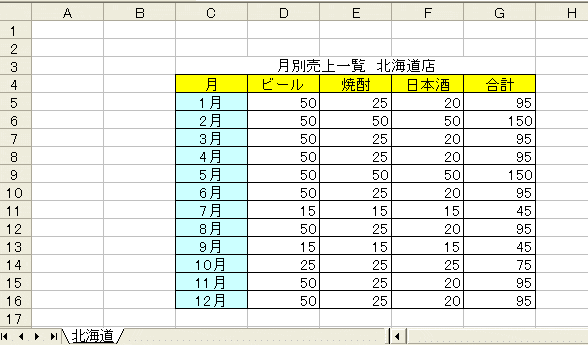
ブック[山形]の[山形]シートは、下のようになっています。表は、セルB4からF16です。
項目名は、[焼酎][日本酒][ワイン][合計]です。
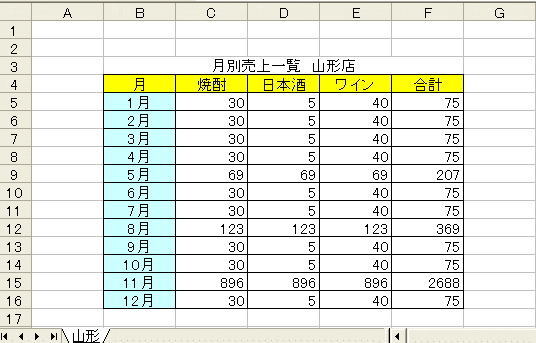
ブック[福岡]の[福岡]シートは、下のようになっています。
表は、セル[A6]から[E18]です。
項目名は、[ビール][焼酎][ワイン][合計]です。
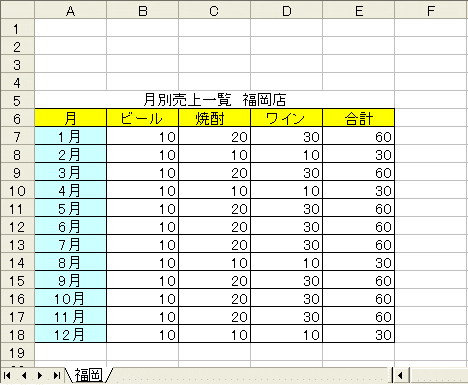
シートに集計したいと思います。
前記3つのブックを開いておきます。
[全国集計]ブックの[全国集計]シートのセル[B4]をクリックします。
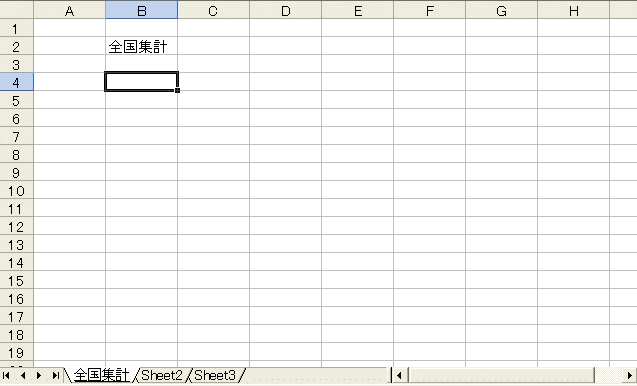
メニューバーの[データ]をクリックして、[統合]をクリックします。
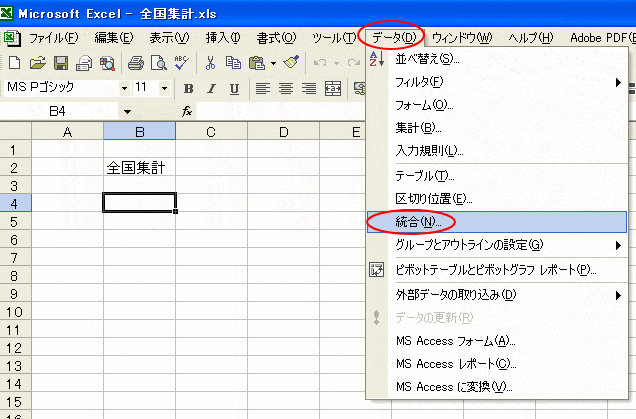
[統合の設定]ダイアログボックスが表示されます。
集計方法が[合計]になっていることを確認します。
統合元範囲の[ダイアログ縮小]ボタンをクリックします。
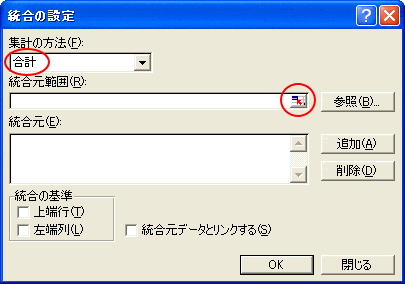
タスクバーの[北海道]をクリックして、ブック[北海道]をアクティブにします。

ブック[北海道]の[北海道]シートの表(セルC4からG16)を選択します。
再度、ダイアログボックスのボタンをクリックしてダイアログボックスを元に戻します。
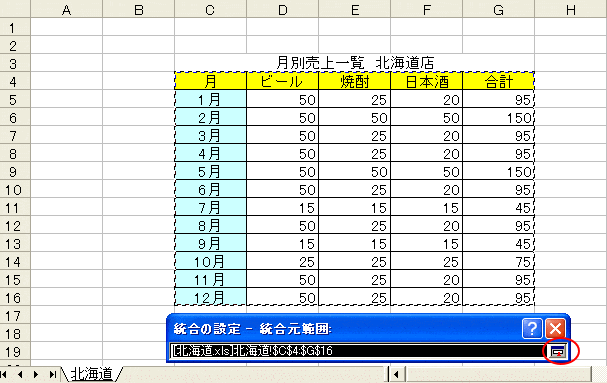
[統合の設定]ダイアログボックスの[追加]ボタンをクリックします。
[統合元]に北海道の表の範囲が表示されました。
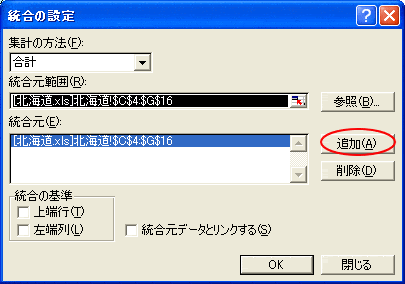
再度、ダイアログ縮小ボタンをクリックします。
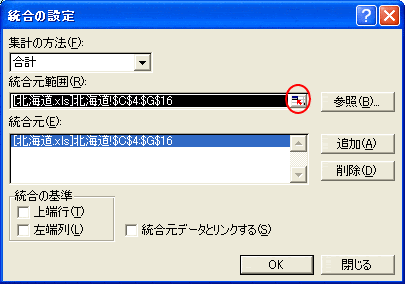
タイトルバーの[山形]をクリックして、ブック[山形]をアクティブにします。
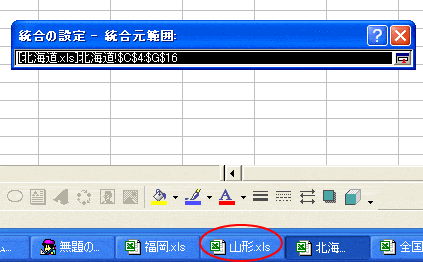
ブック[山形]の[山形]シートの表(セルB4からF16)を選択します。
再度、ダイアログボックスのボタンをクリックして ダイアログボックスを元に戻します。
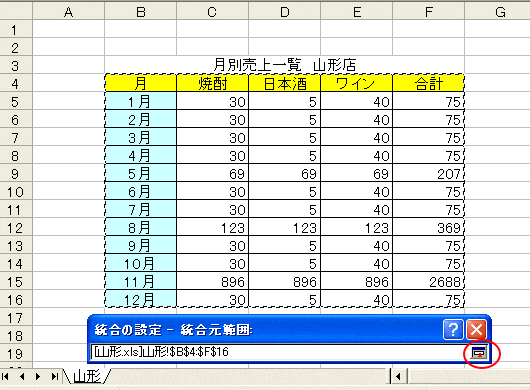
[統合の設定]ダイアログボックスの[追加]ボタンをクリックします。
[統合元]に山形の表の範囲が表示されました。
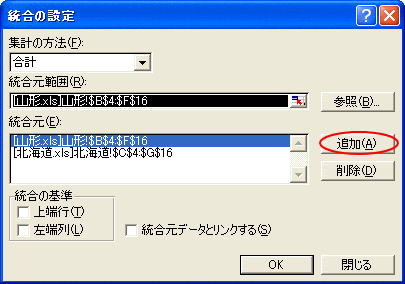
再度、ダイアログ縮小ボタンをクリックします。

タイトルバーの[福岡]をクリックして、ブック[福岡]をアクティブにします。
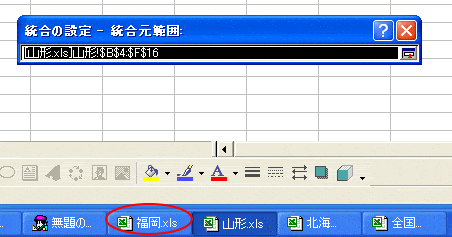
ブック[福岡]の[福岡]シートの表(セルA6からE18)を選択します。
再度、ダイアログボックスのボタンをクリックしてダイアログボックスを元に戻します。 
[統合の設定]ダイアログボックスの[追加]ボタンをクリックします。
[統合元]に福岡の表の範囲が表示されました。
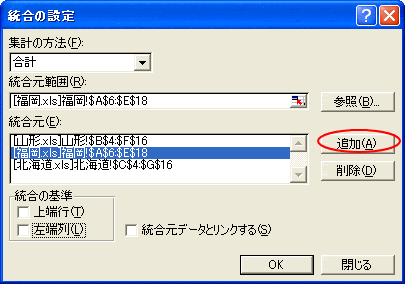
[統合の基準]の[上端行][左端行]にチェックを入れて、[OK]ボタンをクリックします。
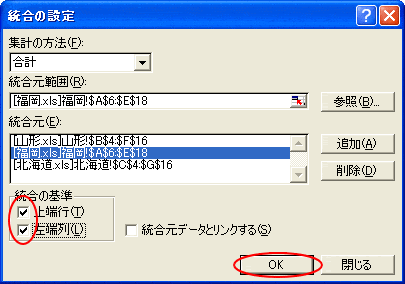
[全国集計]シートに下のようにデータが集計されました。
方向キーを押して、選択を解除しておきましょう。
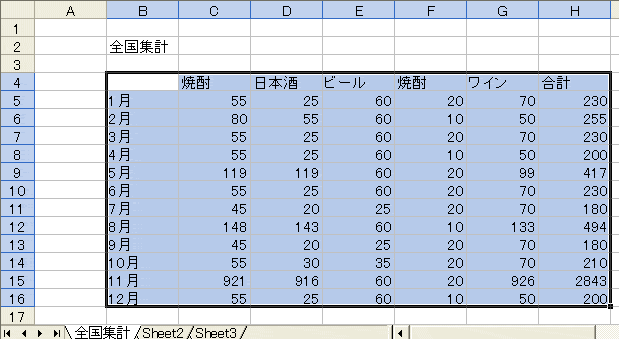
データの統合がうまく行かない場合は、表がリストとして認識されていないということがあります。
空白行や空白列がある場合もうまく行きません。
ヘルプの[データを統合する]を参照してみてください。
